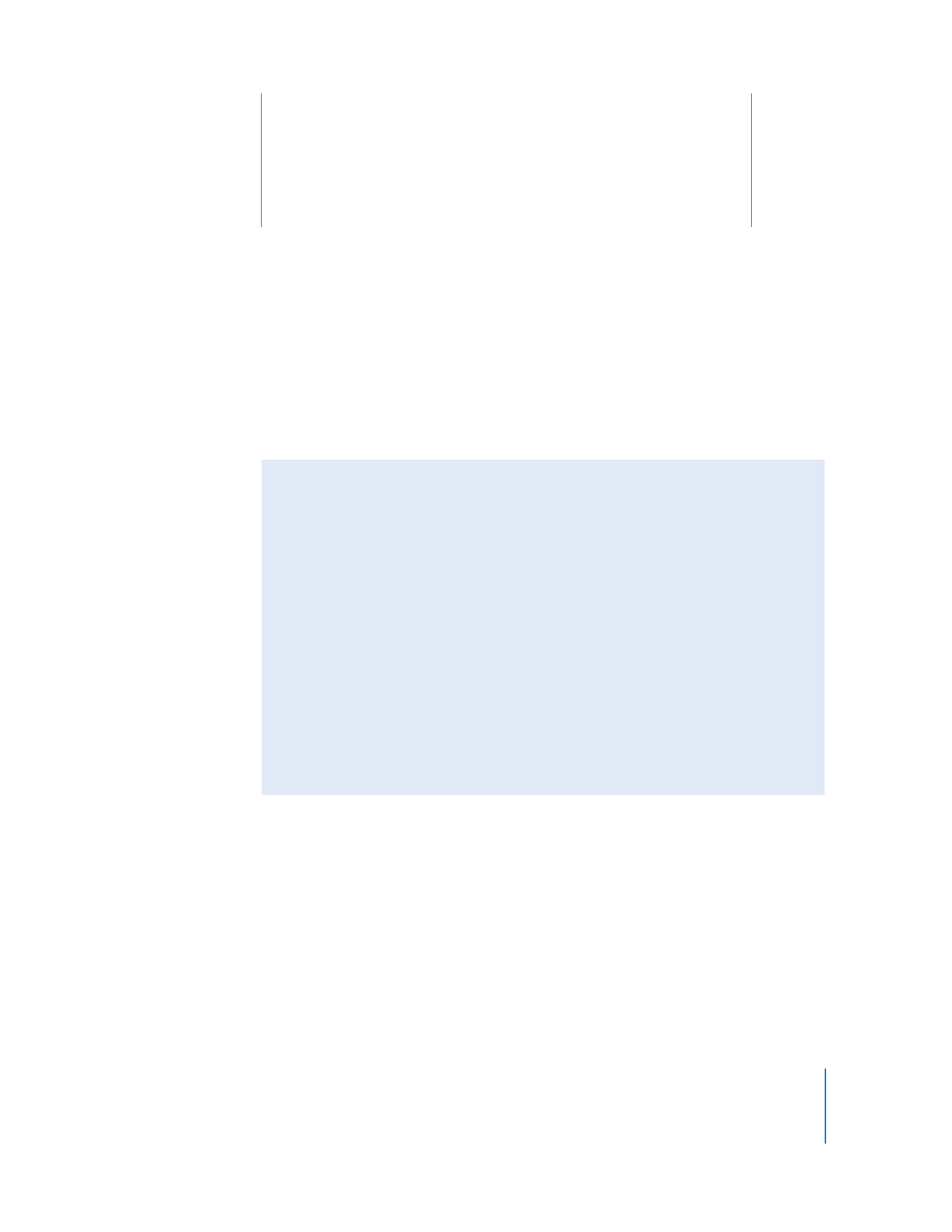
 Opnieuw instellen van de iPod classic. Zie “Algemene suggesties,” hieronder.
 Opnieuw proberen met een andere USB-poort als de iPod classic niet zichtbaar is in
iTunes.
 Opnieuw opstarten van de computer en ervoor zorgen dat de meest recente
software-updates zijn geïnstalleerd.
 Opnieuw installeren van de nieuwste versie van de iTunes-software (beschikbaar op
het internet).
 Herstellen van de iPod classic. Zie “De iPod-software bijwerken of herstellen” op
pagina 75.
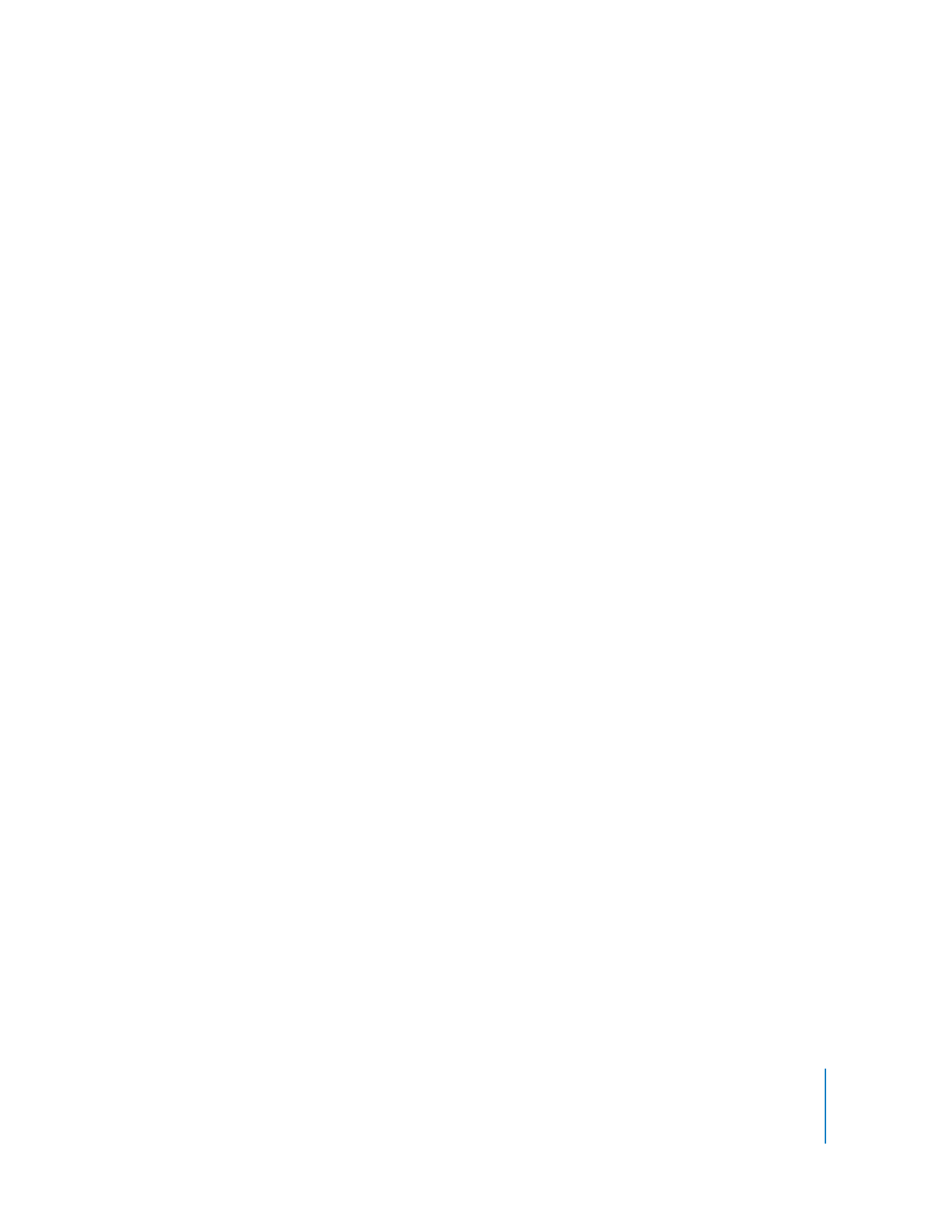
Hoofdstuk 7
Problemen oplossen en tips
69
De iPod classic wordt niet ingeschakeld of reageert niet
 Controleer of de vergrendelknop zich niet in de vergrendelpositie (HOLD) bevindt.
 Mogelijk moet de batterij van de iPod classic worden opgeladen. Sluit de iPod classic
op de computer of op een USB-lichtnetadapter van Apple aan en laad de batterij op.
Controleer of in het scherm van de iPod classic een bliksemschicht wordt
weergegeven. Dit betekent dat de batterij van de iPod classic wordt opgeladen.
Sluit de iPod classic op een USB 2.0-poort op uw computer aan om de batterij op te
laden. Als u de iPod classic aansluit op een USB-poort op uw toetsenbord, wordt de
batterij niet opgeladen, tenzij uw toetsenbord een USB 2.0-poort met hoog
vermogen heeft.
 Pas de vijf genoemde methoden een voor een toe totdat de iPod classic reageert.
U wilt de iPod classic loskoppelen terwijl de melding 'Verbonden' of 'Synchroniseren'
in het scherm wordt weergegeven
 Als de iPod classic bezig is met het synchroniseren van muziek, wacht u totdat de
bewerking is voltooid.
 Vervolgens selecteert u de iPod classic in de lijst met apparaten en klikt u op de
verwijderknop (C).
 Als iPod classic is verdwenen uit de lijst met apparaten, kunt u de iPod classic
loskoppelen, ook als de melding 'Verbonden' of 'Synchroniseren' in het scherm van
de iPod classic wordt weergegeven.
 Als de iPod classic niet verdwijnt uit de lijst met apparaten, sleept u het symbool van
de iPod classic van het bureaublad naar de prullenmand (Mac), of verwijdert u het
apparaat via Deze computer in Windows Verkenner of klikt u op het symbool voor
het veilig verwijderen van hardware in het systeemvak en selecteert u vervolgens de
iPod classic (Windows). Als de melding 'Verbonden' of 'Synchroniseren' nog steeds
wordt weergegeven, start u de computer opnieuw op en verwijdert u nogmaals de
iPod classic.
De iPod classic speelt geen muziek af
 Controleer of de vergrendelknop zich niet in de vergrendelpositie (HOLD) bevindt.
 Controleer of de koptelefoon goed is aangesloten.
 Controleer of het volume misschien te laag staat. Mogelijk is er een
volumebegrenzing ingesteld. U kunt deze instelling wijzigen of ongedaan maken via
'Instellingen' > 'Volumelimiet'. Zie “Een volumebegrenzing instellen” op pagina 42.
 Het kan ook zijn dat de iPod classic in de pauzestand staat. Druk op de afspeel-/
pauzeknop.
 Controleer of u iTunes 9.0 of hoger gebruikt
http://ganaarwww.apple.com/nl/ipod/start. Nummers die u met een eerdere versie
van iTunes bij de iTunes Store hebt gekocht, kunnen pas op de iPod classic worden
afgespeeld nadat u iTunes hebt bijgewerkt.
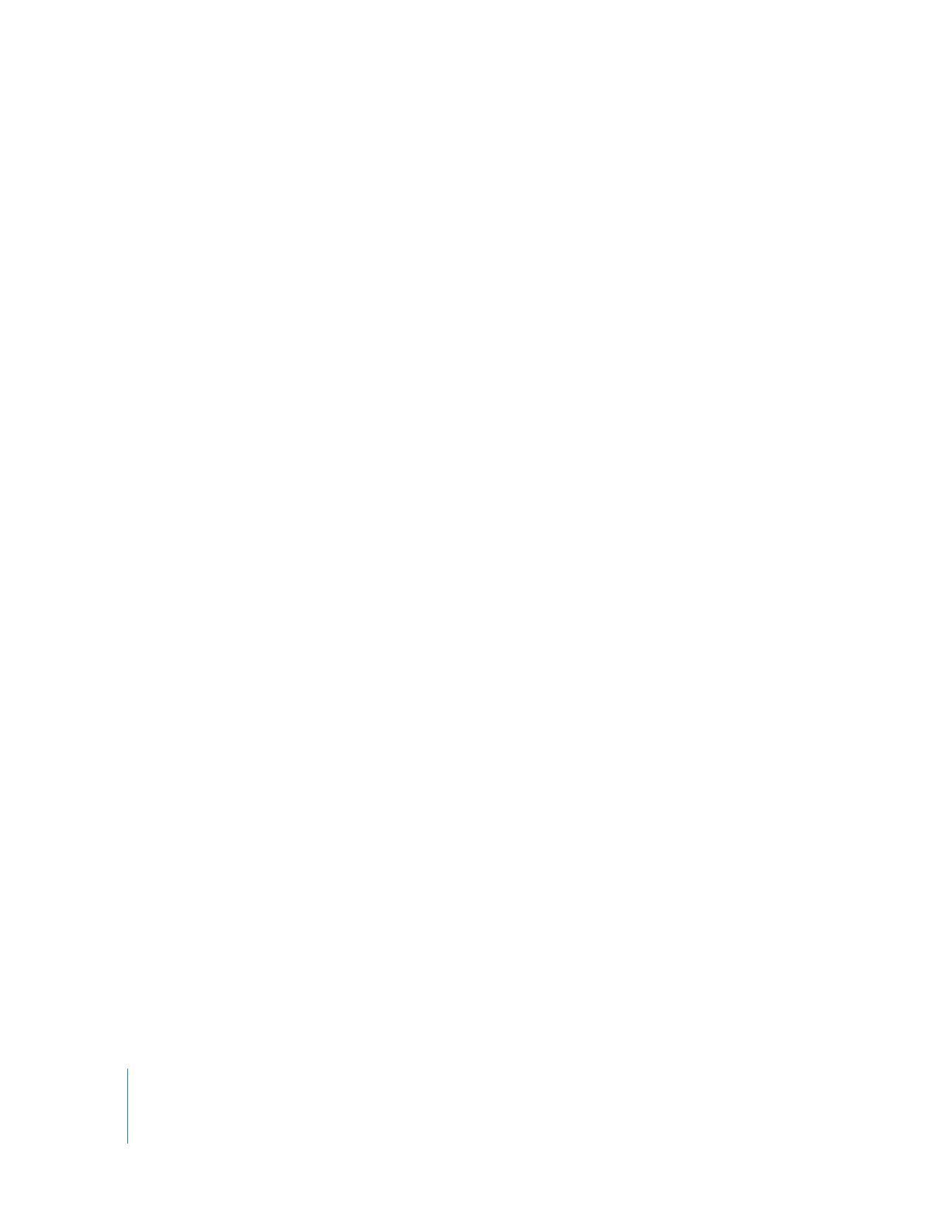
70
Hoofdstuk 7
Problemen oplossen en tips
 Als u het iPod Universal Dock gebruikt, controleert u of u de iPod classic goed in het
dock hebt geplaatst en of alle kabels goed zijn aangesloten.
Er gebeurt niets als de iPod classic op de computer wordt aangesloten
 Controleer of u de meest recente versie van de iTunes-software hebt geïnstalleerd
(ga naar www.apple.com/nl/ipod/start).
 Sluit de speler op een andere USB-poort op de computer aan.
Opmerking: Het wordt aanbevolen de iPod classic op een USB 2.0-poort aan te
sluiten. USB 1.1 is beduidend trager dan USB 2.0. Als u een Windows-computer
zonder USB 2.0-poort hebt, kunt u mogelijk een USB 2.0-kaart aanschaffen en
installeren. Ga voor meer informatie naar www.apple.com/nl/ipod.
 Mogelijk moet u de iPod classic opnieuw instellen (zie pagina 68).
 Als u de iPod classic met behulp van de iPod Dock Connector-naar-USB 2.0-kabel op
een draagbare computer of laptopcomputer wilt aansluiten, moet u de computer op
een stopcontact aansluiten voordat u de iPod classic op de computer aansluit.
 Controleer of u beschikt over de vereiste hardware en software. Zie “U wilt nogmaals
controleren of uw systeem aan de vereisten voldoet” op pagina 74.
 Controleer of alle kabels goed zijn aangesloten. Koppel de kabel aan beide uiteinden
los en controleer of er zich geen vreemde voorwerpen in de USB-poorten bevinden.
Sluit de kabel vervolgens weer stevig aan. Zorg ervoor dat u de kabelconnectors op de
juiste manier plaatst. De connectors passen maar op één manier.
 Start de computer opnieuw op.
 Als geen van deze suggesties helpt, moet u mogelijk de iPod classic-software
herstellen. Zie “De iPod-software bijwerken of herstellen” op pagina 75.
In het scherm van de iPod classic wordt de melding 'Sluit voeding aan' weergegeven
Deze melding verschijnt mogelijk als de iPod classic over onvoldoende stroom beschikt
en de batterij moet worden opgeladen voordat de iPod classic met uw computer kan
communiceren. Sluit de iPod classic op een USB 2.0-poort op uw computer aan om de
batterij op te laden.
Laat de iPod classic op de computer aangesloten totdat de melding is verdwenen en
de iPod classic in iTunes of de Finder wordt weergegeven. Afhankelijk van de lading
van de batterij kan het tot dertig minuten duren voordat de iPod classic is opgeladen
en wordt opgestart.
Met de optionele USB-lichtnetadapter van Apple kunt u de iPod classic sneller opladen.
Opmerking: Als u de iPod classic aansluit op een USB-poort op uw toetsenbord, wordt
de batterij niet opgeladen, tenzij uw toetsenbord een USB 2.0-poort met hoog
vermogen heeft.
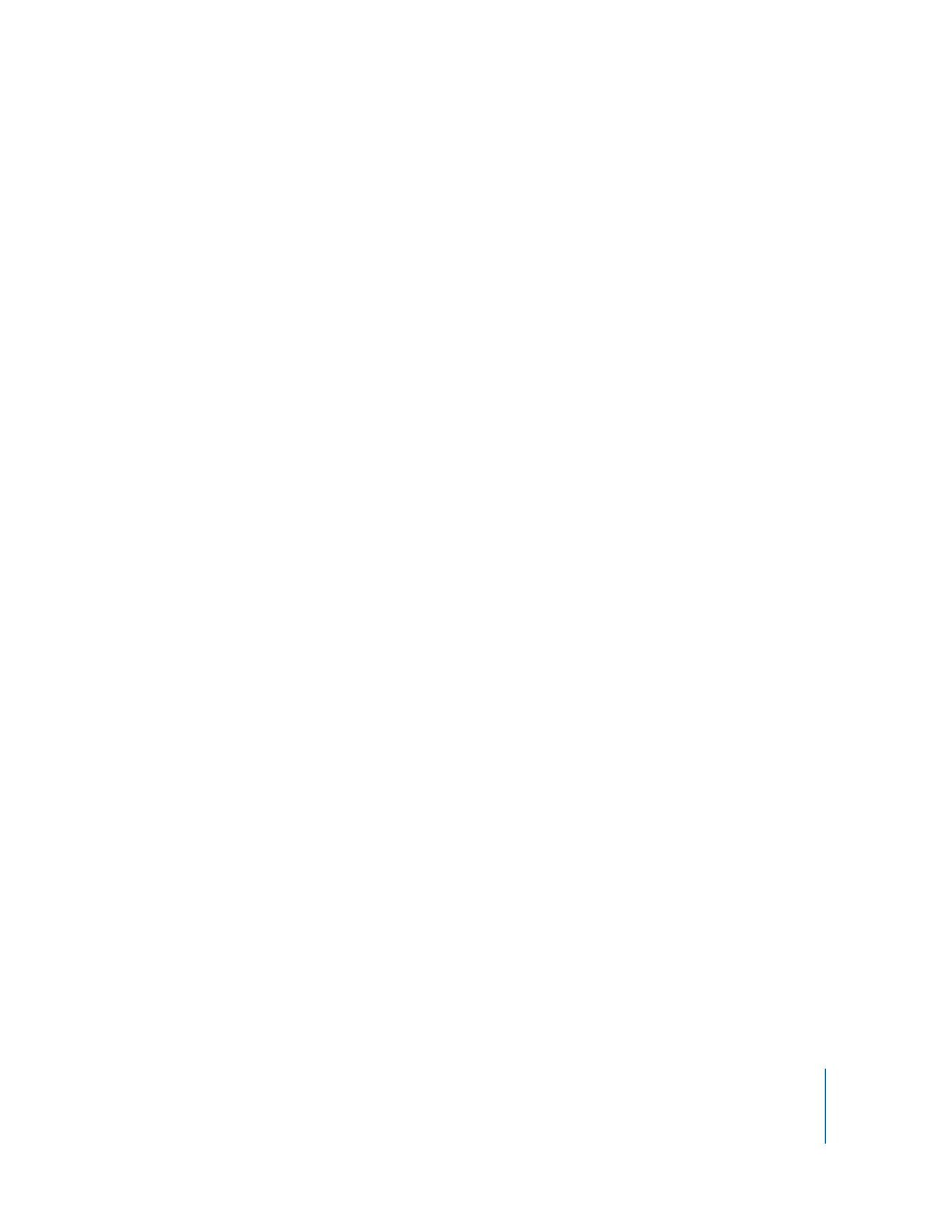
Hoofdstuk 7
Problemen oplossen en tips
71
In het scherm van de iPod classic wordt de melding 'Use iTunes to restore'
weergegeven
 Controleer of u de meest recente versie van iTunes op uw computer hebt
geïnstalleerd (u kunt deze downloaden vanaf www.apple.com/nl/ipod/start).
 Sluit de iPod classic op de computer aan. Zodra iTunes is geopend, volgt u de
instructies op het scherm om de iPod classic te herstellen.
 Als het probleem zich nog steeds voordoet nadat u de iPod classic hebt hersteld,
moet de iPod classic mogelijk worden gerepareerd. U kunt op de website voor iPod-
service en -ondersteuning een reparatieaanvraag indienen. Ga hiervoor naar
www.apple.com/nl/support/ipod.
De synchronisatie van nummers of gegevens via USB 2.0 verloopt traag
 Als u een groot aantal nummers of een grote hoeveelheid gegevens synchroniseert
via USB 2.0 en de batterij van de iPod classic bijna leeg is, verloopt de synchronisatie
trager om de batterijlading van de iPod classic te sparen.
 Om de gegevens sneller te synchroniseren, kunt u de synchronisatie onderbreken en
de iPod classic op de computer aangesloten laten, of de speler op de optionele iPod
USB 2.0-lichtnetadapter aansluiten om de speler op te laden. Laat de iPod classic
ongeveer één uur opladen en hervat vervolgens de synchronisatie van uw muziek of
gegevens.
Een nummer of ander onderdeel kan niet naar de iPod classic worden gekopieerd
Het nummer heeft mogelijk een structuur die niet door de iPod classic wordt
ondersteund. In de onderstaande lijst vindt u een overzicht van
audiobestandsstructuren die door de iPod classic worden ondersteund. Deze lijst bevat
ook ondersteunde structuren voor audioboeken en podcasts.
 AAC (M4A, M4B, M4P, maximaal 320 kbps)
 Apple Lossless (een gecomprimeerde structuur van hoge kwaliteit)
 HE-AAC
 MP3 (maximaal 320 kbps)
 MP3 VBR (Variable Bit Rate)
 WAV
 AA (gesproken materiaal van audible.com, structuur 2, 3 en 4)
 AIFF
Een nummer dat is gecodeerd in de Apple Lossless-structuur is van cd-kwaliteit, terwijl
slechts de helft van de opslagruimte nodig is van nummers die zijn gecodeerd in de
AIFF- of WAV-structuur. Wanneer het nummer in de AAC- of MP3-structuur is
gecodeerd, neemt het nog minder ruimte in beslag. Als u in iTunes nummers van een
cd importeert, worden deze nummers automatisch geconverteerd naar de AAC-
structuur.
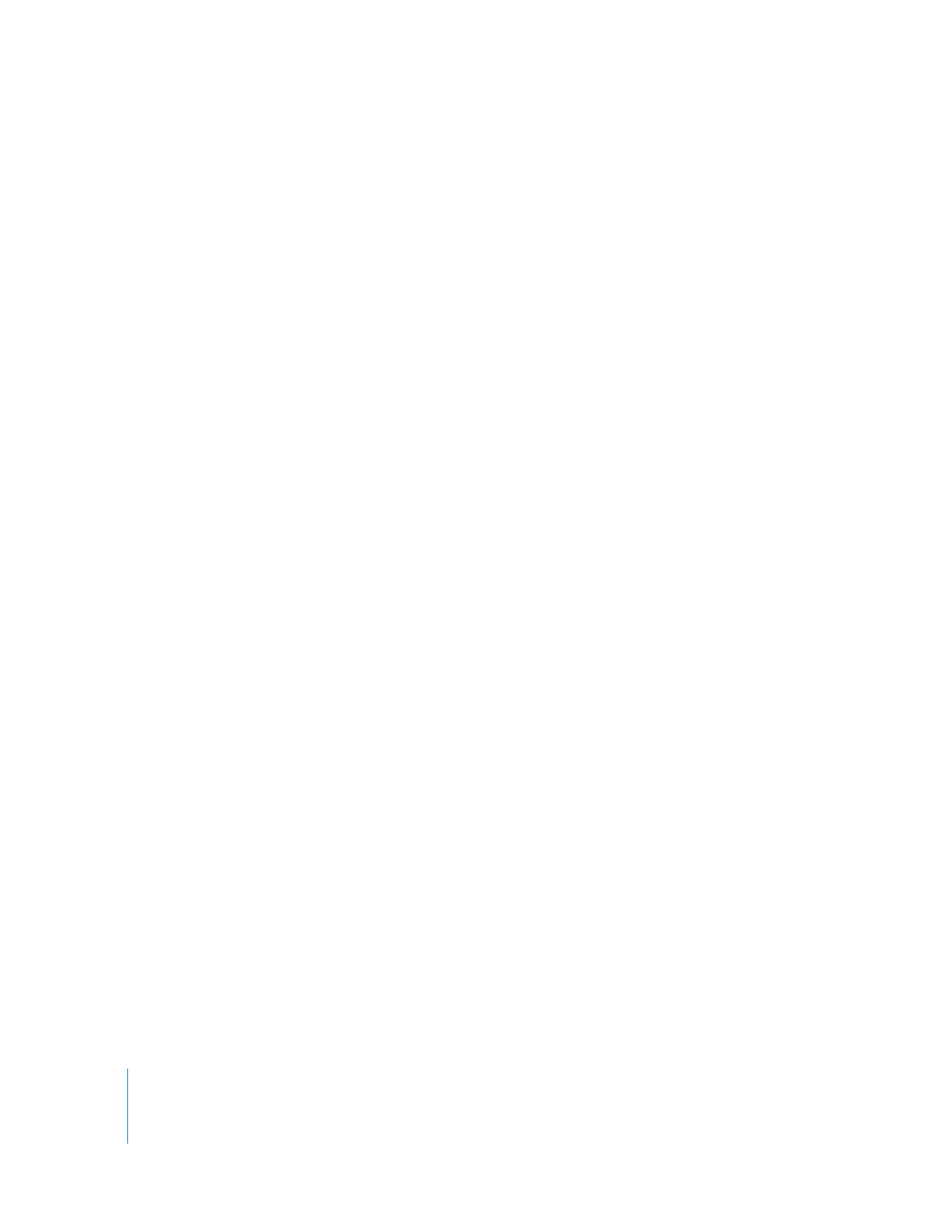
72
Hoofdstuk 7
Problemen oplossen en tips
Met iTunes voor Windows kunt u niet-beveiligde WMA-bestanden omzetten in de AAC-
of MP3-structuur. Dit kan handig zijn als uw muziekbibliotheek is gecodeerd in de
WMA-structuur.
De iPod classic ondersteunt geen WMA-, MPEG Layer 1- en MPEG Layer 2-
audiobestanden. Ook structuur 1 van audible.com wordt niet ondersteund.
Als u een nummer in iTunes hebt dat niet door de iPod classic wordt ondersteund, kunt
u het nummer converteren naar een structuur die wel door de iPod classic wordt
ondersteund. Raadpleeg iTunes Help voor meer informatie.
Op de iPod classic wordt de melding 'Genius is niet beschikbaar voor dit nummer'
weergegeven
U hebt de Genius-functie niet in iTunes ingesteld of u hebt uw iPod classic niet
gesynchroniseerd nadat u deze functie in iTunes hebt ingesteld. Zie pagina 21 of
raadpleeg iTunes Help voor meer informatie.
Op de iPod classic wordt de melding 'Genius is niet beschikbaar voor dit nummer'
weergegeven
U hebt de Genius-functie geactiveerd, maar het nummer dat u hebt geselecteerd voor
het aanmaken van een Genius-afspeellijst wordt niet herkend. Er worden voortdurend
nieuwe nummers aan de Genius-database van de iTunes Store toegevoegd. Probeer
het binnenkort opnieuw.
U hebt de iPod classic per ongeluk ingesteld op een taal die u niet begrijpt
U kunt de taal als volgt opnieuw instellen:
1
Houd de menuknop ingedrukt totdat het hoofdmenu wordt weergegeven.
2
Selecteer het zesde menuonderdeel ('Instellingen').
3
Selecteer het laatste menuonderdeel ('Herstel alle instellingen').
4
Selecteer het linkermenuonderdeel ('Herstel') en selecteer een taal.
Alle andere instellingen van de iPod classic, zoals nummerherhaling, worden ook
hersteld.
Opmerking: Als u onderdelen aan het hoofdmenu van de iPod classic hebt toegevoegd
of eruit hebt verwijderd (zie “Onderdelen toevoegen aan of verwijderen uit het
hoofdmenu” op pagina 9), is het Instellingen-menu mogelijk verplaatst. Als u het
menuonderdeel 'Herstel alle instellingen' niet kunt vinden, kunt u de iPod classic in de
oorspronkelijke staat herstellen en een taal selecteren die u kent. Zie “De iPod-software
bijwerken of herstellen” op pagina 75.
Er worden geen video's of foto's weergegeven op de televisie
 U moet een RCA-kabel gebruiken die speciaal is ontworpen voor de iPod classic,
zoals de component AV-kabel of composite AV-kabel van Apple, om de iPod classic
op de televisie aan te sluiten. Andere, vergelijkbare RCA-kabels zijn niet geschikt.
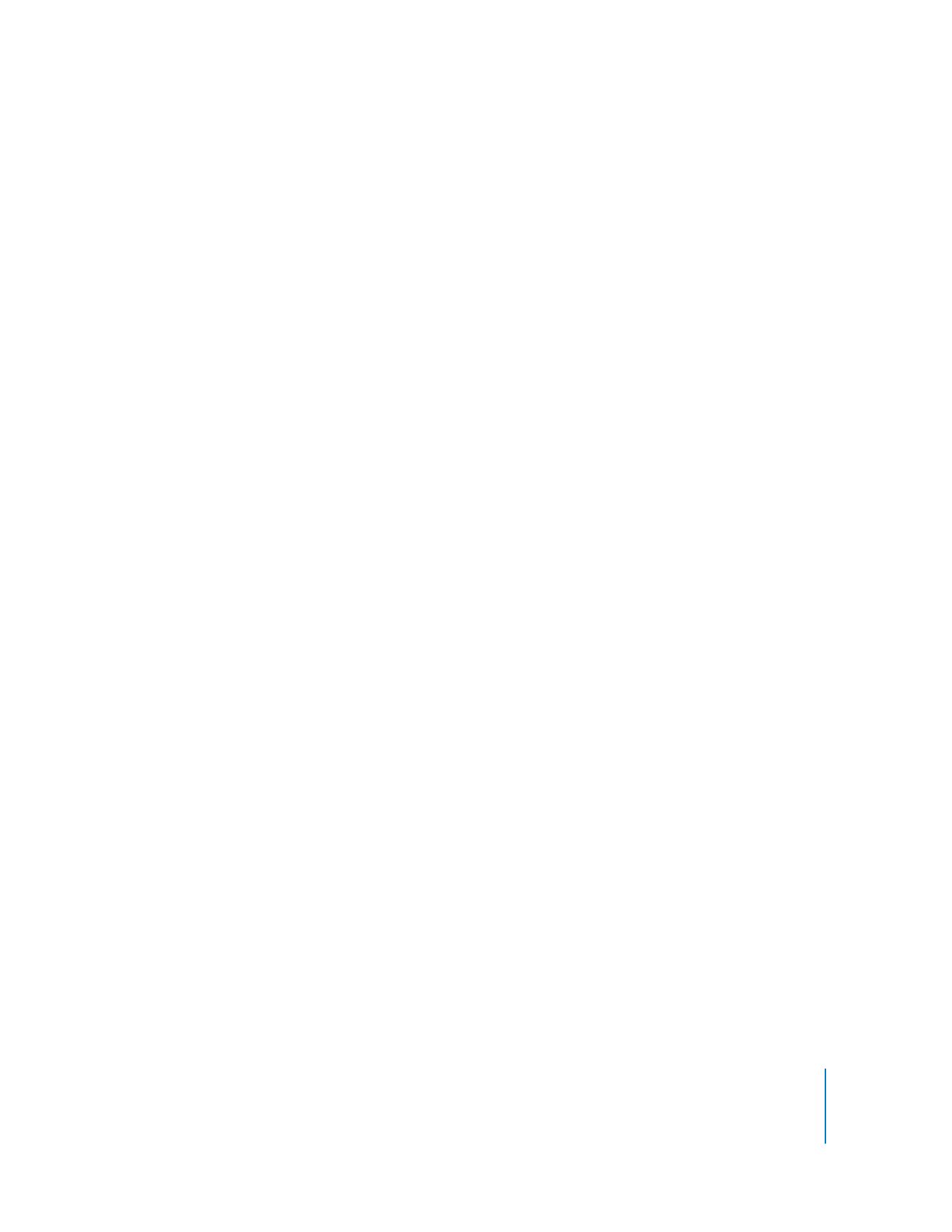
Hoofdstuk 7
Problemen oplossen en tips
73
 Controleer of de televisie is ingesteld voor het afspelen van beelden via de juiste
invoerbron (raadpleeg de documentatie bij uw televisie voor meer informatie).
 Controleer of alle kabels juist zijn aangesloten (zie “Video's bekijken op een televisie
die is aangesloten op de iPod classic” op pagina 47).
 Controleer of het gele uiteinde van de composite AV-kabel van Apple is aangesloten
op de videopoort van uw televisie.
 Als u een video wilt bekijken, selecteert u 'Video's' > 'Instellingen' en stelt u 'Tv-
uitvoer' in op 'Aan'. Probeer het vervolgens opnieuw. Als u een diavoorstelling wilt
bekijken, selecteert u 'Foto's' > 'Instellingen' en stelt u 'Tv-uitvoer' in op 'Aan'.
Probeer het vervolgens opnieuw.
 Als dit niet werkt, selecteert u 'Video's' > 'Instellingen' (voor video's) of 'Foto's' >
'Instellingen' (voor diavoorstellingen) en stelt u 'Tv-signaal' in op 'PAL' of 'NTSC',
afhankelijk van het type televisie dat u hebt. Probeer beide instellingen.
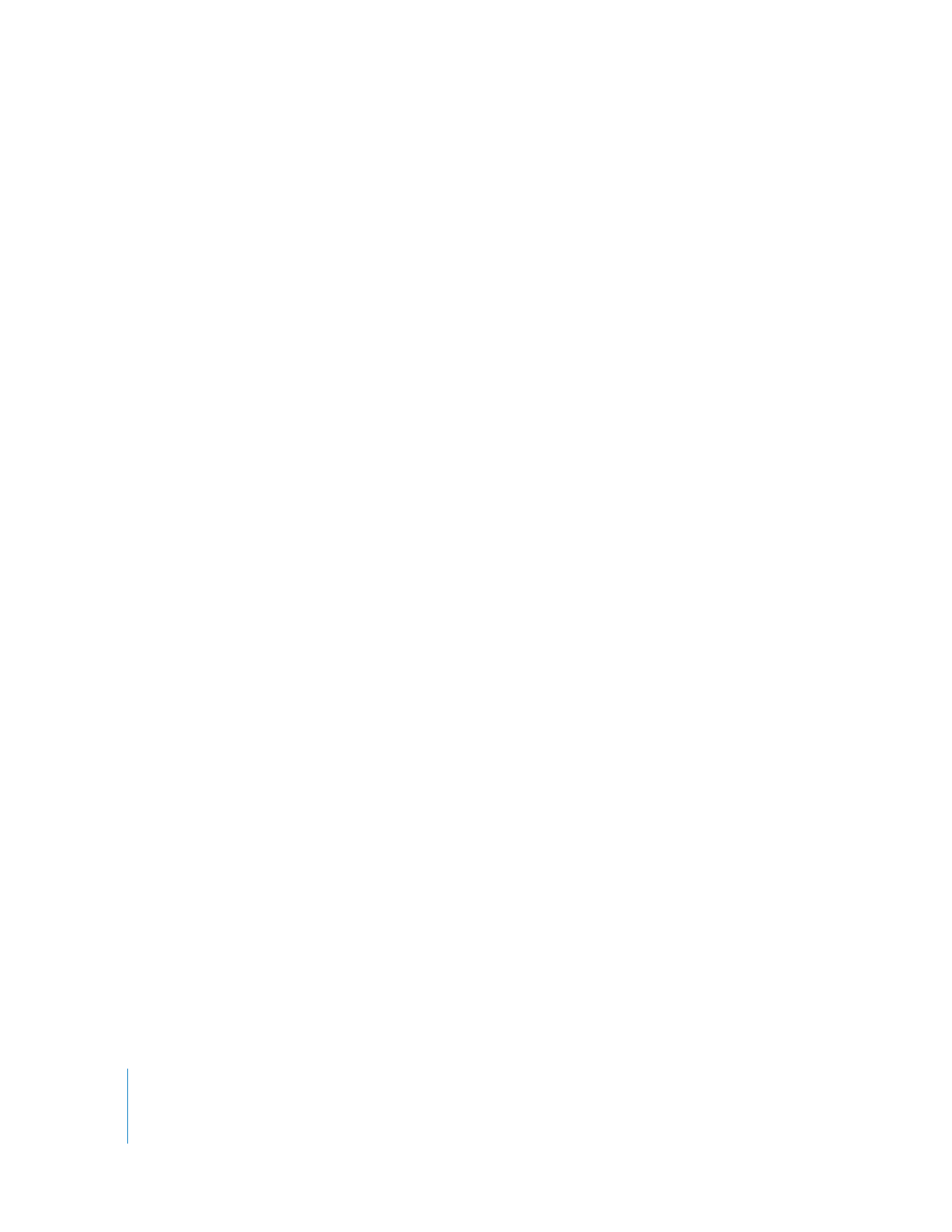
74
Hoofdstuk 7
Problemen oplossen en tips
U wilt nogmaals controleren of uw systeem aan de vereisten voldoet
Voor het gebruik van de iPod classic gelden de volgende systeemvereisten:
 Een van de volgende configuraties:
 Een Mac met een USB 2.0-poort
 Een Windows-computer met een USB 2.0-poort of geïnstalleerde USB 2.0-kaart
 Een van de volgende besturingssystemen:
 Mac OS X versie 10.4.11 of hoger
 Windows Vista
 Windows XP (Home of Professional) met Service Pack 3 of hoger
 iTunes 9.0 of hoger (u kunt iTunes downloaden vanaf www.apple.com/nl/ipod/start)
Als uw Windows-computer geen USB 2.0-poort heeft, kunt u een USB 2.0-kaart kopen
en installeren. Ga voor meer informatie over kabels en compatibele USB-kaarten naar
www.apple.com/nl/ipod.
Op de Mac wordt iPhoto 4.0.3 of hoger aanbevolen voor het kopiëren van foto's en
albums naar de iPod classic. Deze software is optioneel. iPhoto is mogelijk al op uw
Mac geïnstalleerd. Om te controleren of dit het geval is, opent u de map 'Programma's'.
Als u iPhoto 4 hebt, kunt u het programma bijwerken via Apple-menu () > 'Software-
update'.
Op een Windows-computer kunt u met de iPod classic automatisch fotocollecties
synchroniseren uit Adobe Photoshop Album 2.0 of hoger en Adobe Photoshop
Elements 3.0 of hoger. Deze programma's zijn verkrijgbaar via www.adobe.com. Deze
software is optioneel.
U kunt zowel op de Mac als op een Windows-computer met de iPod classic digitale
foto's synchroniseren uit mappen op de harde schijf van uw computer.
U wilt de iPod classic gebruiken op zowel een Mac als een Windows-computer
Als u de iPod classic gebruikt in combinatie met een Mac en de speler vervolgens op
een Windows-computer wilt aansluiten, moet u de iPod-software herstellen zodat deze
geschikt is voor de pc (zie “De iPod-software bijwerken of herstellen” op pagina 75).
Wanneer u de iPod-software herstelt, worden alle gegevens, inclusief alle nummers,
van de iPod classic gewist.
U kunt de iPod classic niet eerst op een Mac gebruiken en vervolgens op een Windows-
computer (of omgekeerd) zonder alle gegevens op de iPod classic te wissen.
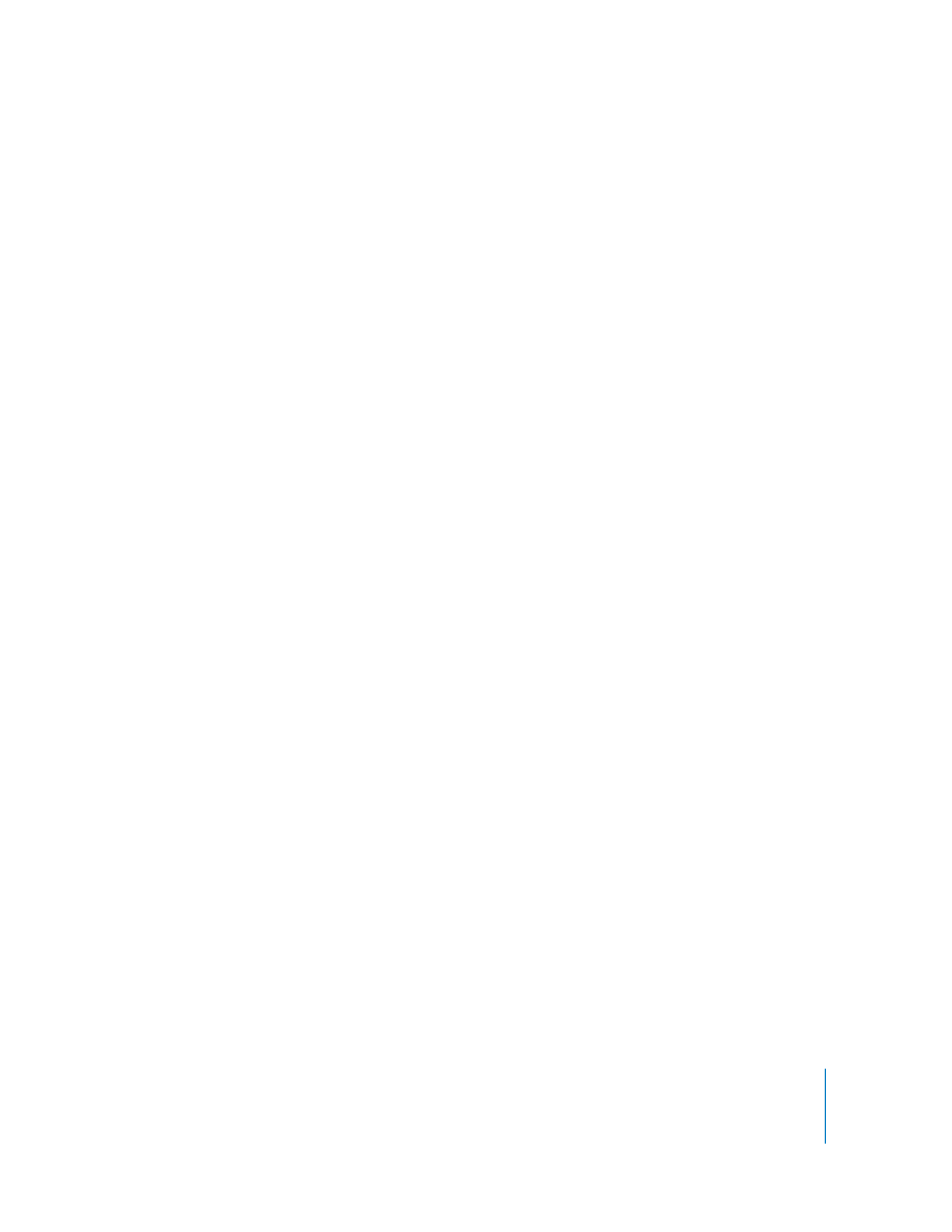
Hoofdstuk 7
Problemen oplossen en tips
75
U kunt het schermslot van de iPod classic niet meer uitschakelen
Als u de iPod classic op de computer aansluit die u gewoonlijk gebruikt, wordt het
schermslot van de iPod classic normaal gesproken automatisch uitgeschakeld. Als de
computer waarmee u de iPod classic gewoonlijk gebruikt niet beschikbaar is, kunt u de
iPod classic op een andere computer aansluiten en de iPod-software herstellen met
iTunes. Zie het volgende gedeelte voor meer informatie.
Als u de code van het schermslot wilt wijzigen en u niet meer weet wat de huidige code
is, moet u de iPod-software herstellen en een nieuwe code instellen.